Optimalizálja animált GIF fájlok
Format GIF (Graphics Interchange Format) - kivéve a képformátum, amely támogatja a 256 szín és most főleg a képek megjelenítésére a oldalakra az interneten.
Ez egy elég régi formátum, gyakorlatilag felülírta korszerűbb, például PNG. de mégis, ez még ma is használnak, mert az egyik jellemzője - ez támogatja az animációt.
Ha a lineáris méret a kép nagy, és egy csomó kép az animáció, akkor jelentősen megnöveli a hangerőt a fájl (1 MB felett), ami nem engedélyezett megjeleníteni weboldalakat, mivel a nagy mennyiségű fájlt lelassul, és amikor rossz csatlakozás és lehetetlenné teszi, az oldal betöltése.
Ennek megfelelően, miközben a GIF-animáció, Photoshop felhasználói optimalizálják az animáció, hogy a kötet a kész fájlt minimum a maximum.
Ebben a cikkben adok néhány tippet, hogy csökkentsék a súlyt a kimeneti GIF-fájlok minimális minőségromlás nélkül.
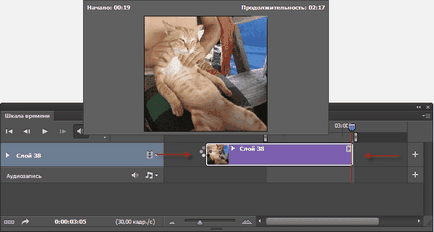
2. Csökkentse a méret a lineáris kép
3. számának csökkentése keretek miközben a lejátszás sebességét és időtartamát
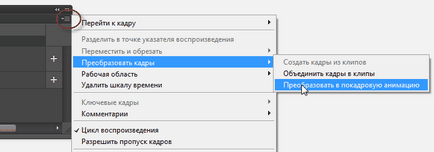
Figyelem! Mielőtt konvertáló, emlékszik időtartamát a show!
Ezután manuálisan elkülönítjük és eltávolítjuk, például minden harmadik keret (szorított megkülönböztetni Ctrl, majd nyomja meg a Törlés).
Ezután válasszuk ki az összes képkockát az idővonalon (kattintson az első keret, tartsa lenyomva a Shift kattintson az utolsó), kattintson a háromszögek a jobb alsó sarokban az egyes keret, válassza az „Egyéb”, akkor megnyílik egy ablak, ahol bemutatjuk a régi klip időtartamának hányadosa az új képkockák száma:
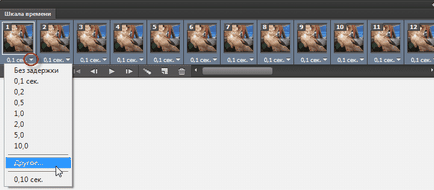
4. számának csökkentése színek
Az egyik leghatékonyabb módja, hogy csökkentse a hangerőt az animációs fájl, a mező, hogy csökkentsék a lineáris méretek, hogy csökkentse a használt színek számát minden kockánál. Megjeleníthető színek maximális száma 8 bites GIF`e - 256.
Kezdetnek, akkor csökkentheti a színek számát 64, majd attól függően, hogy az eredmény, hogy színt, ha a kapott kép észrevehetően rosszabb, vagy akár csökkenthetik, ha a minőség nem láthatóan romlott.
Hirdető Photoshop`om színek száma - 2, 4, 8, 16, 32, 64, 128, 256. Ez nem feltétlenül számít, akkor manuálisan be tetszőleges számú színek között 2 és 256:
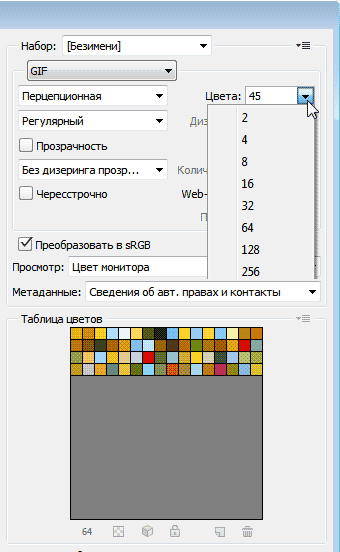
5. Disable "átlapolt" opciót (átlapolt)
Tartalmazza Option „átlapolt” utasítja a böngészőt, hogy a kép több menetben. És ugyanakkor növeli a hangerőt a fájl körülbelül 10 százalékkal!
Mit jelent ez? Ha lassú a kapcsolat, és / vagy nagy mennyiségű a teljes képfájl betöltése lassú, azaz után a felhasználó megnyitja a weboldalt először látja egy üres tér, ahol a kép legyen. Ha a kép letöltődik több menetben, az első terhelt „könnyű” alacsony minőségű változata a kép, ahol a minta áll a nagy terek (kis felbontás), valamint podgruzki képet a normál nézetet.
Normál kép jó, de az animáció tökéletes, hogy milyen. Ezért távolítsa el a négyzetet a lehetőségeket, és csökkenti a fájl méretét 10 százalékkal.
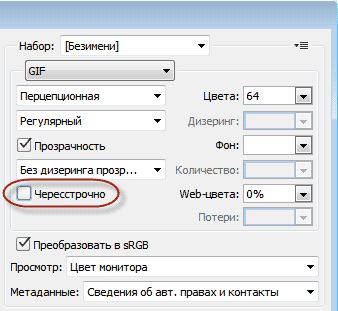
Ez még nem minden, hogyan csökkenthető a méret a kész kép animáció, a többit elmondom a következő cikkben.